فقدان "خشخاش"، به عنوان کاربران MacBook، دکمه های "Printscreen" اغلب باعث می شود آن را در یک بن بست مغزی، که فقط شروع به استاد این خلاقیت از اپل است. در حقیقت، برای ایجاد یک عکس در MacBook به اندازه کافی ساده، و این را می توان به دو روش انجام داد.
راه اول برای ایجاد یک عکس از صفحه نمایش از چنین لپ تاپ - با کمک کلیدهای داغ. بنابراین، اگر شما نیاز به تصویر از کل صفحه نمایش و پرتاب آن را به فایل بر روی دسکتاپ، پس شما برای میانبر صفحه کلید زیر مفید خواهد بود: "دستور" + "Shift" + "3". اگر شما به کل صفحه نمایش نیاز ندارید، اما تنها منطقه اختصاصی، پس از آن شما نیاز به یک ترکیب دیگر: "دستور" + "Shift" + "4". همان ترکیب با اضافه کردن در انتهای فضای، پنجره برنامه انتخاب شده را به فایل منتقل می کند. برای ذخیره تصویر نتیجه به کلیپ بورد، کلید "Ctrl" را به ترکیب اضافه کنید.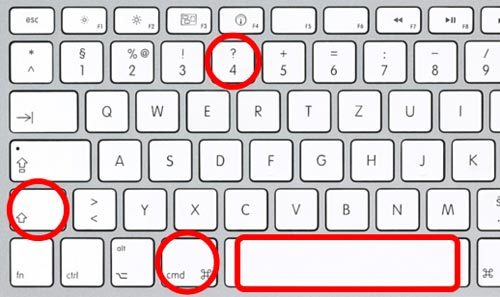

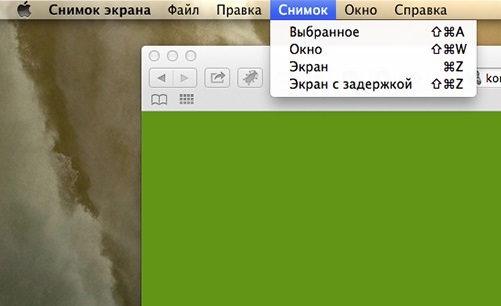
همانطور که می بینید، یک عکس فوری از صفحه لپ تاپ MacBook را کاملا آسان کنید - شما فقط باید برای خودتان راحت ترین راه را انتخاب کنید.






























